Aktualizace na Windows 10
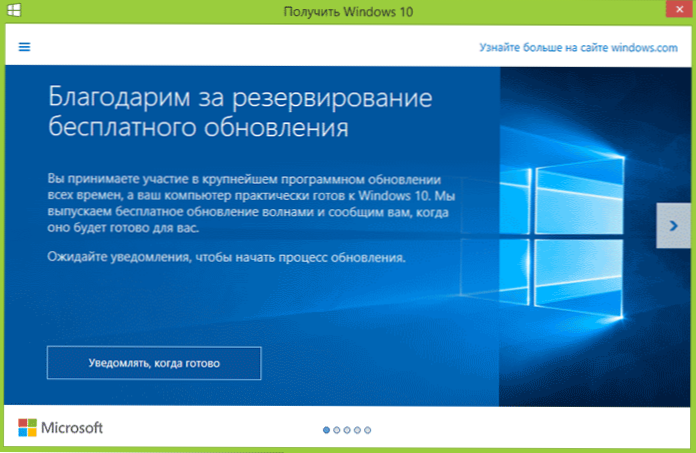
- 4878
- 33
- Fabián Dudek
Zdarma aktualizace Windows 10 pro počítače s licencovanými Windows 7 a 8 je k dispozici od dnešního dne.1, na kterém byl vyhrazen. Předběžná rezervace systému však není nutná, stejně jako očekávání oznámení z aplikace „Získat Windows 10“, můžete vytvořit ruční aktualizaci právě teď. Přidáno 30. července 2016: Období bezplatné aktualizace je dokončeno ... ale existují způsoby: Jak získat bezplatnou aktualizaci Windows 10 po 29. červenci 2016.
Postup se nebude lišit, v závislosti na tom, zda jste obdrželi oznámení, že je čas zahájit proces aktualizace, nebo využít oficiální způsob, který je popsán níže, okamžitě, aniž byste čekali na stanovené oznámení (podle oficiálních informací, navíc, podle oficiálních informací, Na počítačích všech se neobjeví současně, tj. Ne každý bude moci získat Windows 10 ve stejný den). Je možné aktualizovat metody popsané níže pouze z domova, profesionální a „pro jeden jazyk“ verze Windows 8.1 a 7.
Doplněk: Na konci článku jsou odpovědi shromažďovány pro chyby a problémy při aktualizaci na Windows 10, jako je zpráva „Máme problémy“, zmizení odznaku z pole oznámení, nedostatek oznámení o dostupnosti instalace, aktivační problémy, čistá instalace. Může to být také užitečné: instalace Windows 10 (čistá instalace po aktualizaci).
Jak spustit aktualizaci na Windows 10
Pokud váš počítač používá licencované aktivované Windows 8.1 nebo Windows 7, můžete jej kdykoli aktualizovat na Windows 10, přičemž nejen použití ikony „get Windows 10“ v oblasti oznámení.
POZNÁMKA: Bez ohledu na to, jakou cestou aktualizace si vyberete, vaše data, programy, řidiči zůstanou na počítači. Pokud po aktualizaci na Windows 10, některé mají problémy s řidiči pro některá zařízení, některé mají problémy. Mohou také existovat problémy s nekompatibilitou programů.
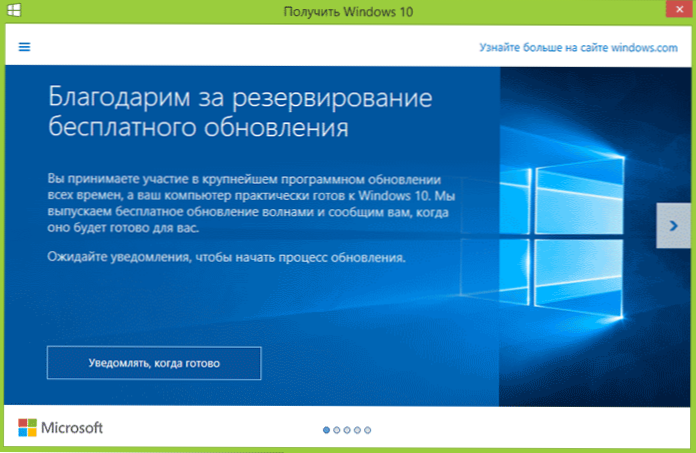
Nová verze nástroje pro tvorbu instalačních médií Windows 10, která vám umožňuje buď aktualizovat počítač nebo stáhnout distribuční soubory pro čistou instalaci, má, má.
Aplikace je k dispozici na stránce https: // www.Microsoft.Com/ru-ruftware-stahování/Windows10 ve dvou verzích-32-bitové a 64bitové, měli byste si stáhnout možnost odpovídající systému, který je v tuto chvíli nainstalován na počítači nebo notebooku.
Po spuštění aplikace dostanete výběr, první z bodů - „Aktualizujte tento počítač nyní“, jak to funguje a bude uvedeno níže. Při aktualizaci pomocí rezervované kopie na „Získat Windows 10“ bude vše úplně stejné, s výjimkou nepřítomnosti prvních několika kroků před instalací aktualizace.

Postup aktualizace
Nejprve ty kroky, které se vztahují k aktualizaci ručně spuštěné pomocí „instalačního programu Windows 10“.
Po výběru „Aktualizovat počítač nyní“ začne automatické stahování souborů Windows 10 na počítači, na jehož konci se objeví „kontrola nahraných souborů“ a „Vytvořit Windows 10“ (některé samostatné jednotky není potřeba. k tomu dochází na pevném disku). Po dokončení se proces instalace systému Windows 10 automaticky spustí na počítači (stejně jako při použití metody rezervace).
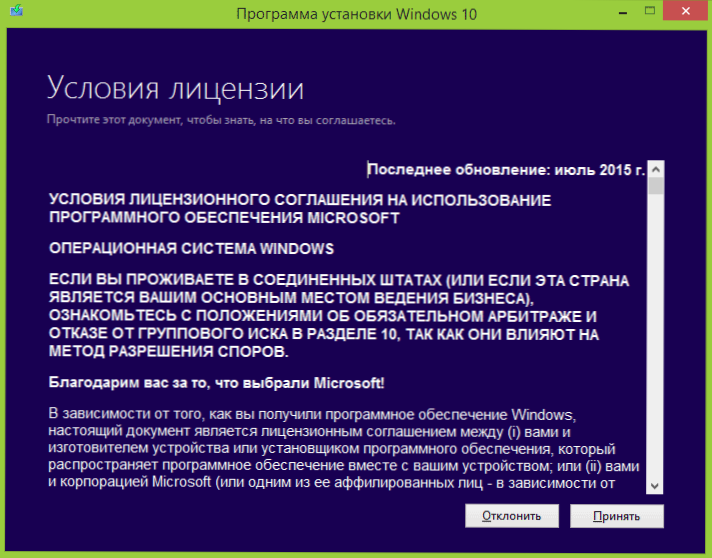
Po přijetí licenčních podmínek Windows 10 instalační program zkontroluje dostupnost aktualizací (docela dlouhý proces) a navrhne nainstalovat aktualizaci Windows 10 a ukládat osobní soubory a aplikace (je -li to žádoucí, můžete změnit seznam uložených komponent). Stiskněte tlačítko „Instalace“.
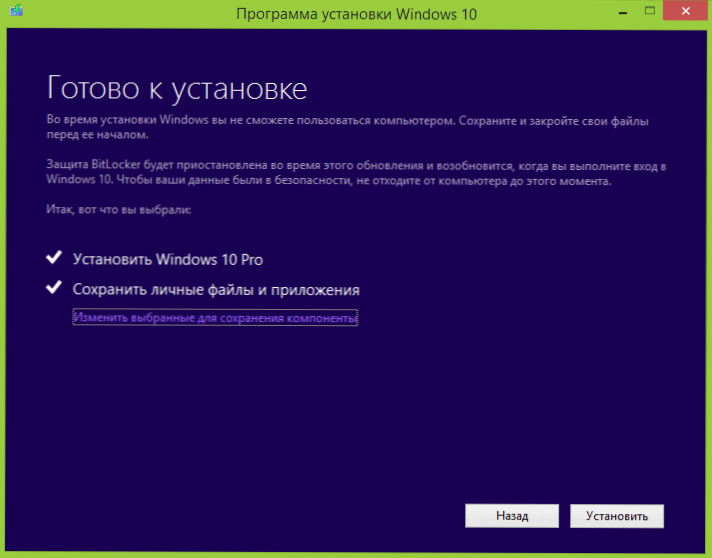
Okno plného obrazovky „Instalace systému Windows 10“ se otevře, ve kterém se po chvíli objeví nápis: „Váš počítač se restartuje během několika minut“, po kterém budete opět na ploše (všechna instalační okna budou budou zavřít). Jen počkejte, až se počítač restartuje.

Uvidíte pokrok v souboru a instalaci aktualizace Windows 10, během kterého bude počítač několikrát restartován. Věnujte pozornost, dokonce i na mocném počítači s SSD, celý proces trvá dlouho, někdy se může zdát, že to záleží.

Po dokončení budete vyzváni, abyste si vybrali svůj účet Microsoft (pokud se aktualizujete pomocí Windows 8.1) nebo zadejte uživatele.

Dalším krokem je nakonfigurace parametrů Windows 10, doporučuji kliknout na „Použít výchozí parametry“. V případě potřeby můžete změnit jakákoli nastavení již v nainstalovaném systému. V jiném okně budete vyzváni, abyste se krátce seznámili s novými funkcemi systému, jako jsou aplikace pro fotografie, hudbu a filmy, stejně jako prohlížeč Microsoft Edge.

A konečně, vstupní okno se objeví na Windows 10, po zadání hesla, do kterého bude po určitou dobu zabere nastavení parametrů a aplikací, na jehož konci uvidíte stolní tabulku aktualizovaného systému (vše zkratky na něm budou zachovány).
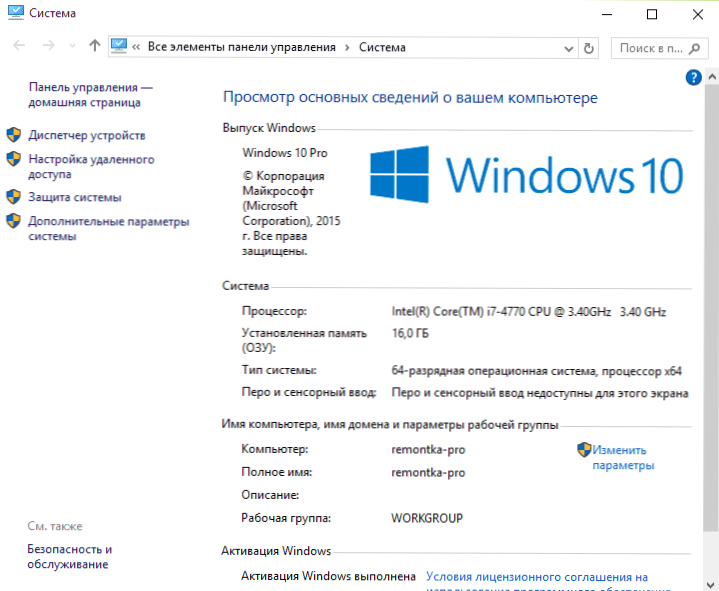
Připraveno, Windows 10 je aktivováno a připraveno k použití, můžete vidět, že má nové a zajímavé.
Problémy s aktualizací
V průběhu instalace aktualizace na Windows 10 jsou uživatelé odhlášeni v komentářích k různým problémům (mimochodem, pokud s nimi čelíte, doporučuji si přečíst komentáře, možná najdete řešení). Zde budu snášet část těchto problémů, aby ti, kteří nelze aktualizovat, mohli rychle najít, co dělat.
1. Pokud ikona aktualizace chybí na Windows 10. V tomto případě můžete být aktualizováni, jak je popsáno výše v článku pomocí nástroje od společnosti Microsoft, nebo pro provedení následujícího (převzatého z komentářů):
V případě, kdy lze ikonu GWX (na pravé straně) předat takto: V příkazovém řádku spuštěném jménem správce- Zadejte Wuauclt.Exe /updateNow
- Stiskněte Enter, počkejte a po několika minutách přejděte do centra Windows Update Center, měli byste vidět, že je načteno Windows 10. A nakonec bude okamžitě k dispozici instalaci (aktualizace).
Když se během aktualizace objeví chyba 80240020:
- Ze složky C: \ Windows \ SoftwaredIstribution \ Download a odstranit všechny soubory a složky
- V příkazovém řádku spuštěném jménem správce zadejte Wuauclt.Exe /updateNow A klikněte na Enter.
- Pokud Windows 10 již byla načtena tímto nástrojem, zkuste přejít do složky C: \ $ Windows.~ WS (skryté) \ Zdroje \ Windows a spuštění nastavení.exe odtamtud (začátek může trvat až minutu, počkejte).
- V některých vzácných případech může být problém způsoben nesprávným založením regionu. Přejděte na ovládací panel - Regionální standardy - Umístění karty. Nainstalujte oblast odpovídající nainstalované verzi Windows 10 a restartujte počítač.
- Pokud bylo stahování Windows 10 v nástroji pro tvorbu médií přerušeno, nemůžete jej spustit od samého začátku, ale pokračovat, ale pokračovat. Chcete -li to provést, spusťte soubor setUpPrep.Exe z C: \ $ Windows.~ WS (skryté) \ Zdroje \ Windows \ Zdroje
3. Dalším způsobem, který pomáhá řešit problémy při aktualizaci, je jeho spuštění z disku ISO. Přečtěte si více: ISO ISO ISO ISO ISO by mělo být načteno pomocí nástroje Microsoft a připojte jej do systému (například pomocí funkce vytvořené -například k připojení)). Spusťte soubor nastavení z obrázku.Exe, další aktualizace v souladu s pokyny průvodce instalací.
4. Po aktualizaci na Windows 10 se vlastnosti systému ukázaly, že není aktivován. Pokud jste aktualizováni na Windows 10 s licenční verzí Windows 8.1 nebo Windows 7, ale zároveň systém není aktivován, nebojte se a nezadávejte klíče z předchozího systému kdekoli. Po nějaké době (minutách, hodinách) proběhne aktivace, jen servery Microsoft jsou zaneprázdněny.5. O čisté instalaci Windows 10. Chcete -li provést čistou instalaci, musíte nejprve aktualizovat a počkat na aktivaci systému. Poté můžete nainstalovat stejné Windows 10 (jakýkoli výboj) s formátováním disku na stejném počítači chybějícím vstupem klíče. Windows 10 je po instalaci aktivován automaticky.6. Samostatná instrukce: Windows Update 1900101 nebo 0xc1900101 Chyba při aktualizaci na Windows 10.Zatím vše, co bylo přiděleno z pracovních řešení. Vzhledem k tomu, že nemám čas na zpracování všech informací, také doporučuji, abyste se podívali na to, co píšou ostatní uživatelé.Po aktualizaci na Windows 10
V mém případě, ihned po aktualizaci vše fungovalo, s výjimkou ovladačů grafických karet, které musely být staženy z oficiálního webu, zatímco instalace byla poněkud obtížná - musel jsem odstranit úkol pro všechny procesy související s ovladači v dispečerech úkolů , odstraňte ovladače prostřednictvím „instalace a vymazání programů instalace a delece“ a teprve poté bylo možné je znovu nainstalovat.
Druhý důležitý detail je v tuto chvíli - pokud se vám nelíbí aktualizace Windows 10 a chcete se vrátit zpět do předchozí verze systému, můžete to udělat do jednoho měsíce. Chcete -li to provést, klikněte na ikonu oznámení vpravo, vyberte položku „Všechny parametry“, poté - „Aktualizace a zabezpečení“ - „Obnovení“ a položku „Návrat do systému Windows 8.1 "nebo" Návrat do Windows 7 ".
Přiznám se, že ve spěchu k napsání tohoto článku bych mohl chybět některé jednotlivé body, takže pokud najednou máte otázky nebo problémy při aktualizaci, zeptejte se, pokusím se odpovědět.

